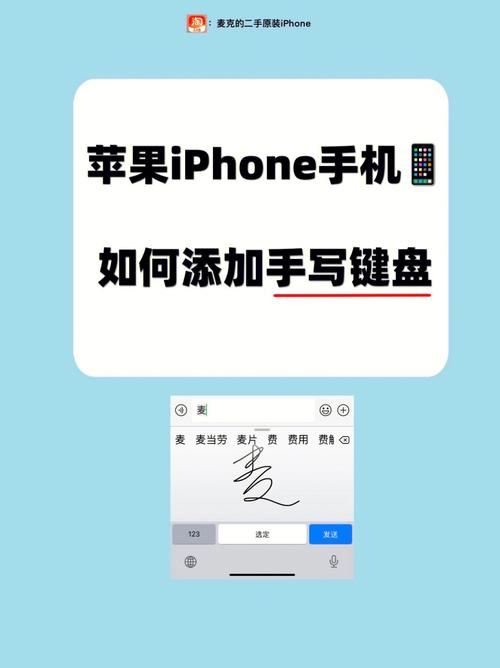Photoshop CS6的工具欄擁有60多個工具,如果把所有的工具展開放到面前,隻看上一眼恐怕都會令人生畏。但如果我們能夠理解每個工具的具體作用和使用方法,就能在實際應用中非常快速地決定和選擇恰當的工具來處理相應的問題。讓我們來看看最有用的工具都有哪些。

1.選框工具:用于選區需要的區域,快捷鍵“M”。

2.移動工具:用于移動圖層或選區裡的圖像,快捷鍵“V”。
3.套索工具:快捷是字母“L”。

4.魔術棒工具:根據顔色相似原理,選擇顔色相近的區域。

5.修複工具:快捷鍵是字母“J”。

6.仿制圖章工具:從圖像中取樣,然後可以将樣本應用到其他圖像或同一圖像的其他位置。

經驗談:
仿制圖章和修複畫筆工具這兩類修複工具非常适合在圖像中去除一些不需要存在的部分。
7.裁剪工具:使用“剪裁工具”并不困難,隻需畫出一個裁切範圍,拖動圖像畫框中心找好位置,再用鼠标雙擊或按Enter執行。選項欄,我們可以選擇預設的“比例關系”, 也可以手動輸入具體的長寬參數。與許多其他的工具一樣,我們可以将常用的設置保存為預設。

8.加深和減淡工具:“減淡工具”和“加深工具”的作用完全就是字面上的意思,以畫筆的形式将局部畫面提亮或壓暗。在選項欄中的“範圍”下拉菜單,可以選擇用于校正的特定影調範圍。

9.文字工具:文字工具非常簡單,設置面闆提供了字體樣式和大小等選項設定,其他選項可在控制面闆的“符号”和“段落”(需激活相應的“窗口”)。利用這些選項,可以非常方便地進行文本輸入,然後調整大小。文字的位置可以用文字工具點擊需要輸入文字的地方來創建文本框,或是拖動一個已有的文本框到圖片的相應位置。我們可以粘貼從其他程序複制的文本。一旦輸入了文字,在圖層面闆上馬上會顯示為一個文本圖層,我們随時可以雙擊文本層的縮略圖進行文本的編輯。确認輸入的文本和大小然後點擊選項欄中的對勾按鈕完成操作。

其他工具再次不做詳細介紹,所有工具在後續專題中會介紹其具體使用方法。

更多精彩资讯请关注tft每日頭條,我们将持续为您更新最新资讯!